处置win10系统更新kb4056891和kb4056892未能安装的问题【图】
时间:2021-09-14 09:15编辑:admin来源:www.xiuxiu8.net
依据网友的反响发觉win10系统更新kb4056891和kb4056892未能安装的情况是大多数网友的困惑之处,针对这个问题小编就整理总结出win10系统更新kb4056891和kb4056892未能安装的处理流程,于是有不少朋友向我询问win10系统更新kb4056891和kb4056892未能安装的问题怎么解决。其实只需要●停止抗病毒VPN代理软件与之前的更新程序 ●有时,更新可能需要时间。的步骤,下面就是大家期待已久的win10系统更新kb4056891和kb4056892未能安装的具体步骤了。
最新的累积更新包括Windows操作系统的各种改进和更多。然而,一些用户报告错误和其他问题,下载新的更新。对于一些用户来说,新的更新kb4056891安装失败或kb4056892安装失败。在某些情况下,kb4056891下载或kb4056892下载停留在0%或99%。也有蓝屏的错误报告(BSOD)后重新启动。
目前,有三种不同的更新用户面临的问题。首先,在下载更新(不能下载或更新贴)。其次,更新安装的问题,最后,蓝屏(BSOD)错误后重新启动。查看更多详情。
修复Windows 10更新下载的问题
有时候,小问题可能会出问题,更新系统。试试下面的方法来安装Windows 10更新kb4056892和kb4056891下载问题。
●停止抗病毒VPN代理软件与之前的更新程序
●有时,更新可能需要时间。
●如果你在下载更新看到一个错误代码,试试”修复Windows更新错误微软的工具。阅读更多细节在这里
●类型“故障排除”在搜索。现在选择查看全部在左侧面板。选择“Windows Update”在打开的窗口结束。运行故障排除。重新启动并尝试再次更新。
●你也可以下载并运行Windows更新疑难解答
修复Windows 10更新下载停留在0%,95%或99%的问题:如果10更新kb4056891和kb4056892安装失败或停留在0%,95%下载在Windows,甚至在99%,这可能是一些文件本身就错了。清除文件夹里所有的更新文件存储将迫使Windows Update下载新的文件。去到以下位置。
C:WindowsSoftwareDistributionDownload
在文件夹中删除一切,但不要删除文件夹本身。为此,记者按Ctrl A选择一切,然后按Delete删除文件。重新启动,下载更新一次。
优化服务交付解决:这是另一个解决方法如果你的更新kb4056891和kb4056892下载还停留在0%或在95%尝试以下步骤
1.点击开始
2.类型服务
3.打开服务面板
4.向下滚动配送优化
5.右键单击它,选择性能
6.改变启动模式到手动
7.重新启动个人电脑
8.检查更新(看看下载进展)
9.回去之后,更改启动“自动(延时启动)“如果Windows 10更新挂在。
停止Windows更新服务:你也可以通过重复这个过程优化服务交付。如果停止Windows Update服务不绕过问题的第一次尝试,请重新尝试阻止这额外的服务。如果Windows 10更新挂上”初始化…“下面,试分析
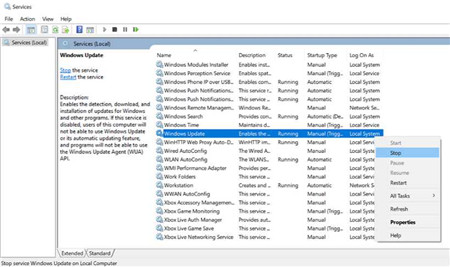
Windows 10更新服务
1.点击开始按钮
2.类型服务并推出服务小组
3.滚动Windows更新
4.右键单击并选择停止
5.重新启动你的电脑
6.重新检查更新
7.累计更新kb4056891和kb4056892下载应该现在。
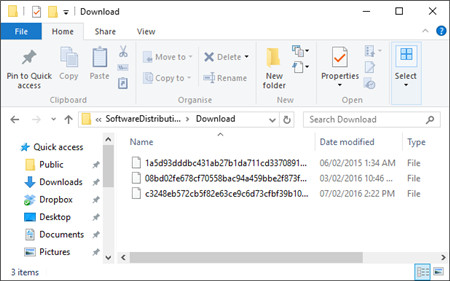
Windows 10更新kb4056891和kb4056892安装失败
以上就是解决win10系统更新kb4056891和kb4056892未能安装的解决方法如果你也有遇到这样的情况,就可以采取上面的方法步骤来进行解决,希望对大家有所帮助。
相关文章
-

win10系统无法识别usb大容量存储设备解决方法的处理步骤
通过USB连接可以做许多的事情,其中最常见的就是U盘就是通过USB接口连接进行使用的,所以不管是USB接口还是USB这个词都是我们不会陌生
2022-07-26 10:20 -

高手指导win10系统诊断策略服务已被禁用的处理方法
根据小伙伴们的反馈,发现win10系统诊断策略服务已被禁用的问题是很多朋友的困扰,小编也算对电脑系统的部分问题了解的比较清楚,所以认为win10系统诊断策略服务已被禁用的问题还
2021-08-20 19:30 -

大神为你讲解win10系统wps残留office6文件夹删不掉的设置技巧
根据小伙伴们的反馈,发现win10系统wps残留office6文件夹删不掉的问题是很多朋友的困扰,即便很容易处理,还是有朋友不知道win10系统wp
2021-09-04 07:57 -

主编细说win10系统xbox校准手柄的操作办法
根据小伙伴们的反馈,发现win10系统xbox校准手柄的问题是很多朋友的困扰,于是小编就在网上搜集整理了win10系统xbox校准手柄的一些处理步骤,因此就有很多小伙伴来向我咨询win10系统
2021-10-16 23:36 -

手把手还原win10系统开机Windows boot manager无法启动BOOTBCD的恢复方法
依据网友的反响发觉win10系统开机Windows boot manager无法启动BOOTBCD的情况是大多数网友的困惑之处,即便很容易处理,还是有朋友不
2021-08-29 03:48 -

怎么快速解决win10系统若要升级windows server或企业版请联系管理员的处理办法
根据小伙伴们的反馈以及小编自己的观察,发现win10系统若要升级windows server或企业版请联系管理员的问题是很多朋友的困扰,因此我就在电脑上汇集整顿出win10系统若要升级windows serve
2021-09-07 20:30
最新系统下载
-
 1
1深度技术GhostWin10系统32位专业稳定版 V2022.07
发布日期:2024-07-05大小:未知
-
 2
2深度技术GhostWin10系统32位专业稳定版 V2022.07
发布日期:2024-07-02大小:4.65GB
-
 3
3深度技术Windows10系统32位低配精简版 V2023
发布日期:2024-06-27大小:4.45GB
-
 4
4【老电脑升级首选】Windows10系统64位 专业精简版
发布日期:2024-06-19大小:4.38GB
-
 5
5Windows10系统64位 官方正式版
发布日期:2024-06-19大小:4.52GB
-
 6
6Win10批量版
发布日期:2024-05-23大小:4.32GB
-
 7
7Windows10系统64位官方正式版 V190452965
发布日期:2024-04-24大小:4.69 GB
热门系统排行
-
 1
1雨林木风Ghost Win10 64位旗舰版 V2021.02
发布日期:2021-10-17人气:495
-
 2
2电脑公司win10 64位专业版 V2022.06
发布日期:2022-06-14人气:381
-
 3
3电脑公司 Ghost Win10 64位 纯净版 v2021.02
发布日期:2021-10-07人气:295
-
 4
4番茄花园 Ghost Win10 32位 旗舰版 v2021.02
发布日期:2021-10-19人气:227
-
 5
5深度技术Ghost Win10 64位元旦特别版 V2022.01
发布日期:2022-01-17人气:225
-
 6
6游戏专用 Ghost Win10 64位流畅稳定版 V2021.12
发布日期:2021-12-15人气:215
-
 7
7绿茶系统Ghost Win10 64位安全装机版 V2021.12
发布日期:2021-12-08人气:204
热门系统教程
-
 1
1大神操作win7系统运行日文游戏会显示乱码的具体步骤
发布日期:2021-09-30人气:5325
-
 2
2搞定win7系统老是要激活的详细方法
发布日期:2021-09-12人气:4553
-
 3
3图文解说win7系统安装360浏览器提示相关文件或文件夹被锁定的思路
发布日期:2021-10-09人气:3664
-
 4
4老司机教你设置win7系统连接VPN后不能访问内网的处理方式
发布日期:2021-10-12人气:2480
-
 5
5手把手教你win7系统更新时出现错误代码8024402c的设置方法
发布日期:2021-09-26人气:2257
-
 6
6技术员为你解决win7系统无法连接打印机报错代码0x00000057的设置教程
发布日期:2021-10-06人气:2092
-
 7
7图文说明win7系统电脑使用USB连接手机网络上网的操作方法
发布日期:2021-09-27人气:2024
